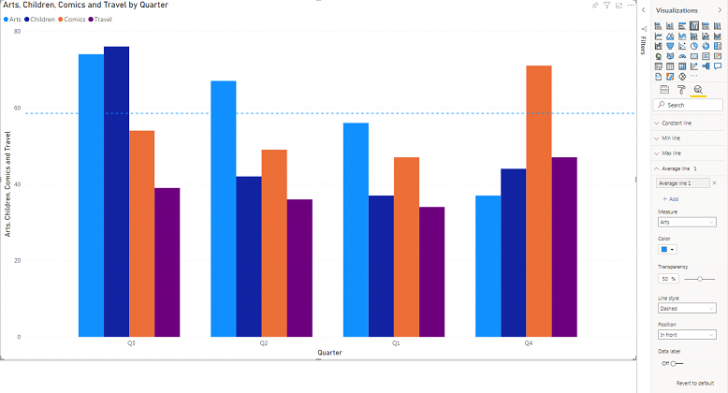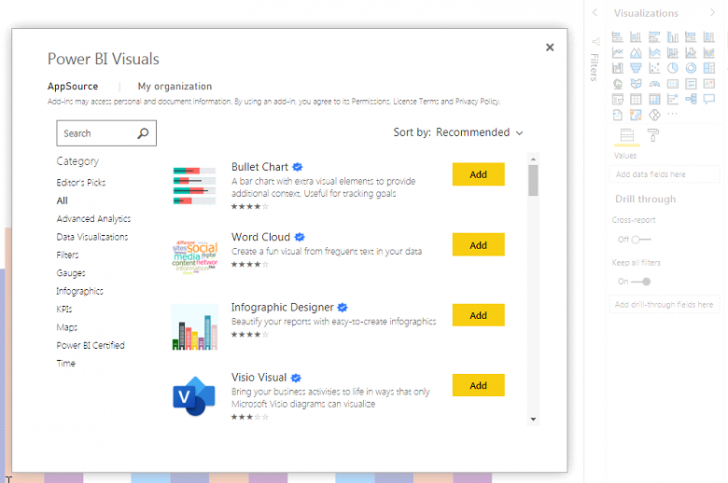Business Intelligence คืออะไร ? ต่างจากการใช้ Excel ทำ Dashboard อย่างไร ?

 vappee
vappeeBI หรือ Business Intelligence คืออะไร ?
แตกต่างจากการใช้โปรแกรม Excel ทำ Dashboard อย่างไร ?
ณ เวลานี้คำว่า "Business Intelligence หรือ BI" คงไม่ใช่คำหรือวลีที่พูดถึงบ่อยๆ (Buzzword) ในวงการธุรกิจอีกต่อไป หลายคนอาจจะเคยได้ยินจนชินแล้ว หลายบริษัทเริ่มขยับตัวกันแล้ว แต่หลาย ๆ ที่ก็ยังละล้าละลัง จะเอายังไงดี ชั้นก็มี โปรแกรม Excel อยู่แล้ว และมันจะไหวไหม ? หรือควรจะอัปเกรดไปใช้เครื่องมือเฉพาะทางจริง ๆ จัง ๆ อย่าง Power BI หรือไม่ ? คำถามนี้เราคงต้องดูหลายปัจจัย มองทั้งภายในองค์กร และสิ่งแวดล้อมภายนอกด้วย บทความนี้เรามาหาคำตอบกันเลย
BI คืออะไร ? (What is BI ?)
ก่อนอื่นเรามาทบทวนกันสักนิดว่า BI คือเครื่องมือที่ช่วยให้เราเก็บข้อมูล (Data) จากแหล่งต่าง ๆ แล้วเปลี่ยนมันเป็นสารสนเทศ (Information) ที่สนับสนุนให้เราตัดสินใจได้ดีขึ้น ในภาคธุรกิจถ้าพูดถึง BI มักจะหมายถึงการทำแดชบอร์ด (Dashboard) หรือการแสดงภาพแผนภูมิและกราฟหรือข้อมูลอื่น ๆ เพื่อบอกเล่าเรื่องราวที่ต้องการ (Visualize to tell a story)
BI ใช้ 3 ขั้นตอน
กระบวนการทำ BI นั้น มีอยู่ด้วยกัน 3 ขั้นตอนคือ
1. การรวมรวมข้อมูล (Integrate)
คือการดึงข้อมูลจากแหล่งหลายรูปแบบได้ ทั้งจากหน้าเว็บ จากไฟล์รูปแบบต่าง ๆ และจากฐานข้อมูลขององค์กร และสามารถรีเฟรชข้อมูลได้ตามช่วงระยะเวลาที่กำหนดเพื่อให้ข้อมูลทันสมัยอยู่เสมอ
2. การสร้างโมเดลข้อมูล (Model)
คือการเอามาปรับแต่งรวมไว้ในรูปแบบที่พร้อมทำการวิเคราะห์ จัดให้อยู่ในรูปที่องค์กรสามารถใช้วิเคราะห์ผลการทำงานได้ชัดเจน พูดง่าย ๆ คือข้อมูลจากขั้นตอนแรกที่เป็น transactions จากแหล่งต่าง ๆ ต้องถูกเรียบเรียงใหม่อย่างถูกต้องเพื่อสนับสนุนการตัดสินใจทางธุรกิจ
3. การนำมาใช้งาน (Data consumption)
เมื่อทุกอย่างพร้อม เราจะสามารถแสดงภาพ (Visualize) แผนภูมิและกราฟข้อมูลได้ สร้างตัวกรองข้อมูลแบบต่างๆ (Filters) ให้ผู้ใช้เลือกดูผลหลายมุมได้ เช่นจะดูยอดขายรายปี แบบไตรมาส เจาะดูเพียงสินค้าบางตัว และรวมถึงความสามารถในการวิเคราะห์ข้อมูล (Analytic capabilities) ในแบบต่าง ๆ ได้ โดยมีเป้าหมายสูงสุดคือการใช้ข้อมูลในการตัดสินใจเพื่อเพิ่มประสิทธิภาพให้องค์กรตามเป้าหมายต่าง ๆ ที่ได้ตั้งไว้
จากขั้นตอนทั้ง 3 ที่กล่าวมา หลายคนอาจไม่รู้ว่า จริงๆ แล้ว Microsoft Excel นั้นก็สามารถทำได้หมด ถึงแม้ว่า โปรแกรม Excel จะเป็นเครื่องมือลูกผสมหลายสายพันธ์ุ ทั้งซอฟต์แวร์สเปรดชีต สร้างกราฟและแผนภูมิ จนกลายพันธุ์เป็น BI ในช่วงหลัง ทำให้ โปรแกรม Excel เป็นอีกหนึ่งตัวเลือกที่น่าสนใจสำหรับองค์กรที่ต้องการจะเริ่มต้นทำ BI
แต่เครื่องมือลูกผสมแบบ โปรแกรม Excel กับเครื่องมือเฉพาะทางแบบ Power BI องค์กรของเราเหมาะกับเครื่องมือไหนมากกว่ากัน เรื่องนี้คงไม่มีใครตอบได้ดีเท่ากับคนในองค์กรเอง โดยพิจารณาจากประเด็นต่อไปนี้
ระยะเวลาในการเรียนรู้เทคโนโลยีใหม่ (New Technology Learning Curve)
แม้เราจะสามารถซื้อความสะดวกและความรวดเร็วด้วยการ Outsource ให้ทีมงานผู้ชำนาญมาพัฒนาระบบหรือดำเนินการออกแบบโครงสร้างข้อมูลของระบบ BI ได้ แต่การดำเนินงานที่ยั่งยืนคนในองค์กรต้องมีส่วนร่วมด้วย ดังนั้นเรื่องภายในองค์กรที่สำคัญอันดับหนึ่งคือระยะเวลาในการเรียนรู้
โปรแกรม Excel คือเครื่องมือที่อยู่คู่กับธุรกิจมานานแสนนาน คนใช้งานกันได้คล่องแคล่วอยู่แล้ว ไม่ว่าจะเป็นการเขียนสูตรคำณวน การสร้างกราฟหรือแผนภูมิต่างๆ การทำ Pivot Table เร็ว ๆ เพื่อวิเคราะห์ข้อมูล ทั้งหมดนี้เป็นทักษะพื้นฐานในการสร้าง Dashboard ใน โปรแกรม Excel เลย
สำหรับเรื่องที่อาจจะใหม่สำหรับผู้ใช้ Excel คือการดึงข้อมูลจากแหล่งต่างๆ เข้ามาในระบบก็สามารถใช้ Power Query จัดการแบบอัตโนมัติได้ และใช้ Power Pivot เพื่อจัดการข้อมูลขนาดใหญ่ รวมถึงการเขียน Data Analysis Expressions หรือ DAX ซึ่งเป็นภาษาในการเรียกข้อมูลในตระกูลซอฟต์แวร์ BI ของไมโครซอฟท์
ส่วน Power BI นั้นเป็นเครื่องมือตัวใหม่ที่หลายคนยังไม่มีโอกาสได้ใช้จริง (เพราะมันแพงแสนแพง) ซึ่งนอกจากทักษะต่างๆ ที่ต้องเรียนรู้ไม่ต่างจาก โปรแกรม Excel ทั้ง Power Query, Power Pivot และ DAX แล้ว ยังต้องศึกษาการสร้างกราฟและแผนภูมิใหม่ ๆ การกำหนดสิทธิการใช้งานของแต่ละคน รวมถึงการตั้งเวลาดึงข้อมูล
การสนับสนุนจากชุมชนออนไลน์ (Support from Online Community)
หลายองค์กรที่ต้องการส่งเสริมให้พนักงานปรับตัว เรียนรู้เครื่องมือใหม่ๆ อาจจะต้องพิจารณาเรื่อง “ความนิยม” ของเครื่องมือด้วย เพราะนั่นหมายถึงโอกาสเข้าถึงข้อมูลที่เป็นประโยชน์ในการใช้งานเครื่องมือนั้น ๆ จากชุมชนออนไลน์ ซึ่งถ้าเทียบกันแล้ว โปรแกรม Excel มีชุมชนออนไลน์หลายแห่งที่คอยให้ความช่วยเหลือ ในขณะที่ Power BI ก็เริ่มมีกูรูเปิดเพจเฟซบุ๊กกันบ้างแล้วเหมือนกัน แต่จำนวนสมาชิกก็ยังไม่มากเท่าไรนัก
เฟซบุ๊คเพจที่เกี่ยวกับ โปรแกรม Excel และ Power BI
โปรแกรม Excel นั้นเป็นที่รู้จักกว้างขวางกว่า เฟซบุ๊กเพจเกี่ยวกับ Excel มีเยอะมาก
- Excel ง่ายโคตร - 336k
- PlearningExcel - 111k
- เทพเอ็กเซล : Thep Excel - 93k (ตั้งแต่พื้นฐานไปถึงขั้นสูง)
- Excel Smart Sheet Training.in - 65k
- Excel Expert Training - 53k (ระดับปรมาจารย์)
- Excel VBA : สอนเหอะอยากเรียน - 31k
- Excel สายหวาน - 24k
- Exceltricks - 12k
- Learn Excel With Pichart เรียนExcelกับอาจารย์ชาติ - 14k
- Excel Wizard - 7k (ระดับเทพเจ้า ถามอะไรตอบได้หมด)
กลุ่มเฟซบุ๊กก็มีสมาชิกมากมาย มีความคึกคักมาก
- คนรัก Excel - 40.2k
- Power Query Thailand by ThepExcel - 17.7k
- Excel Super Fan แฟนพันธุ์แท้เอ็กเซล - 11k
- Basic Excel For Office Users - 7k
เฟซบุ๊กเพจ Power BI นั้นยังมีไม่มากนักและจำนวนคนที่สนใจก็น้อยกว่าหลายเท่าตัว
- Power BI and AI Thailand - 8.1k
- Power BI ง่ายนิดเดียว - 7.9k
กลุ่มเฟซบุ๊กของ Power BI ก็มีเหมือนกันครับ แต่ไม่มากเท่าไร
- Power BI Thailand - 10.6k
- Thai Power BI User Group - 10k
และมีกูรูที่นำเสนอเครื่องมือทั้งสองด้วย
- วิศวกรสร้างภาพ - 51.8k
- Excel and Power BI by วิศวกรสร้างภาพ - 20.5k
ข้อมูล ณ เดือนกุมภาพันธ์ ค.ศ. 2021 (พ.ศ. 2564)
การเลือกใช้งานกราฟและแผนภูมิต่างๆ (Selection of Visuals)
ผู้ใช้ในออฟฟิศส่วนใหญ่คุ้นเคยกับกราฟและแผนภูมิต่าง ๆ ใน โปรแกรม Excel อยู่แล้ว ตัวซอฟต์แวร์เองก็แบ่งประเภทการใช้งานตามชุดข้อมูลที่เรามี เช่นกราฟแท่งแสดงข้อมูลหลายกลุ่ม กราฟเส้นแสดงข้อมูลอนุกรมเวลา โปรแกรม Excel 2016 เพิ่มกราฟให้เลือกใช้เช่น Treemap หรือ Sunburst แต่จุดอ่อนของ โปรแกรม Excel ก็มีคือไม่มีตัวเลือกในการแสดงแผนที่มากนัก แต่นอกจากกราฟหรือแผนภูมิเหล่านี้ เราก็ไม่มีตัวเลือกอื่นนะครับ คือถ้าจะเพิ่มองค์ประกอบอื่นๆ ในกราฟเช่นอยากวางเส้นอ้างอิงเพื่อแสดงเป้าหมายของ KPI ก็ต้องออกแรงแฮก โปรแกรม Excel กันประมาณนึง
ถ้าเลือกใช้ Power BI จะได้เปรียบในเรื่องตัวเลือกกราฟและแผนภูมิ ที่มีคอเลกชั่นให้เลือกเพียบ มีกราฟและแผนภูมิใหม่ ๆ ให้โหลดมาใช้มากมาย เรื่องที่มาพร้อมกับ BI Tools เฉพาะทางแบบนี้คือการวางเส้นอ้างอิง
หรืออยากจะสร้างแผนภูมิเฉพาะทางอย่าง Bullet Chart ก็สามารถ import เข้ามาได้เลย
จุดเด่นที่ โปรแกรม Excel ยังไม่อาจสู้ BI Tools อย่าง Power BI ไม่ได้คือการวาดแผนที่ครับ คือทำได้หลายระดับ รับข้อมูลได้หลายแบบ ไม่ว่าจะเป็นชื่อเมือง ทวีป ประเทศ จังหวัด รหัสไปรษณีย์ ละติจูด ลองจิจูด จัดมาได้เลย
หน้าจอผู้ใช้งาน (User Interface) สำหรับกรองข้อมูล
นี่คืออีกประเด็นที่ โปรแกรม Excel ยังตาม Power BI อยู่ห่าง ๆ เพราะมีตัวเลือกในการกรองข้อมูล (filters) แค่สองแบบคือ Slicer และ Timeline ทำให้การใช้งานค่อนข้างจำกัด
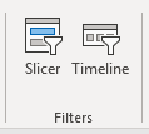
ต่างจาก Power BI ซึ่งมีตัวเลือกเยอะมาก ทั้ง Slicer แบบ List (เห็นทุกตัวเลือก) หรือแบบ Drop Down (ย่อขยายดูได้ ประหยัดที่กว่า) จัด Slicer ได้ทั้งแนวนอนและแนวตั้ง ทำช่วงปีให้เลือกก็ได้ และสามารถทำ Slicer ได้หลายรูปแบบมาก ทั้งการตั้งค่าให้ผู้ใช้เลือกแบบกำหนดได้ทั้งสองฝั่ง (Between slicer) หรือให้เลือกแค่ค่าสูงสุด (Greater than or equal to slicer) หรือต่ำสุด (Less than or equal to slicer) แค่ฝั่งเดียวก็ได้เช่นกัน ที่เจ๋งกว่านั้นคือสามารถทำ Slicer ลำดับชั้นได้ด้วย (Hierarchy slicer) ถ้าเรามีข้อมูลหลายระดับ
นี่ยังไม่นับว่าเราสามารถใช้ตัวภาพข้อมูลเองเป็น UI สำหรับการกรองข้อมูลได้ด้วย คือเราสามารถแกนข้อมูลเป็น Filter ได้เลย ตัวอย่างเช่นผมกดเลือกกลุ่มข้อมูลของ Q2 ในกราฟบน (ข้อมูลตัวเลขจริง) กราฟที่แสดงการสัดส่วนเป็นร้อยละด้านล่างก็จะปรับโฟกัสไปที่ร้อยละของ Q2 เช่นกัน
การทำงานลักษณะนี้ไม่มีใน Excel นะครับ
การวิเคราะห์ข้อมูล (Data Analytics)
พลังในการวิเคราะห์ข้อมูลของ โปรแกรม Excel นั้นจะว่าไปแล้วไม่เป็นรองใคร เอาแค่ Pivot Tables ของ โปรแกรม Excel มีความยืดหยุ่นสูง ยิ่งเพิ่ม Power Pivot และ DAX เข้าไปแล้วก็คือว่าเหลือเฟือเลย ไม่น่าแปลกที่นักวิเคราะห์การเงิน การบัญชี มี โปรแกรม Excel ที่ยืนหนึ่งอยู่แล้วในใจ
นักวิเคราะห์และนักวิทยาศาสตร์ข้อมูลในสาขาอื่นก็ใช้ โปรแกรม Excel ในการวิเคราะห์เฉพาะกิจกันเป็นประจำ (Ad hoc analysis) เช่นกัน นอกจากนั้น โปรแกรม Excel รุ่นใหม่ก็มีอาวุธ AI ด้วย คือ Excel Ideas ที่สามารถช่วยจัดลำดับกลุ่มข้อมูล แนวโน้ม และค่าผิดปกติของข้อมูล (Outliers)
ส่วน Power BI ถึงแม้จะมี Matrix Tables (คล้าย ๆ Sheet ของ โปรแกรม Excel) แต่ก็ทำงานลำบากกว่า แต่ก็มีคำสั่งการวิเคราะห์แบบเฉพาะทางมากพอตัวเช่น
Decomposition Tree
เพื่อวิเคราะห์ข้อมูลเฉพาะกิจ การหาปัจจัยสาเหตุพื้นฐานความแปรปรวน (Root cause analysis) ในการปฏิบัติงาน
Quick Insights
คือคำสั่งให้ Power BI ใช้อัลกอริทึมการเรียนรู้ของเครื่อง (Machine learning) ค้นหาข้อมูลเชิงลึกจากข้อมูลที่เรามีแบบอัตโนมัติ เรียกว่าถ้ามีข้อมูลก้อนโต สามารถให้ Power BI ลองสำรวจดูได้เลย แล้วมันจะรายงานเป็นกราฟและคำอธิบายให้เสร็จสรรพ
Key Influencers
คือการวิเคราะห์จัดลำดับปัจจัยที่มีความสำคัญ เช่นการรายงานว่ามีปัจจัยอะไรบ้างที่ส่งผลต่อยอดการขาย
ขีดความสามารถ หรือ ปริมาณข้อมูลที่รับได้ (Data Limitations)
สำหรับ โปรแกรม Excel แล้วนี่คือข้อจำกัดสำคัญที่ต้องคำนึงเลยครับ เพราะในหนึ่งไฟล์ (Workbook) สามารถรับข้อมูลได้เพียง 1,048,576 แถว 16,384 คอลัมน์เท่านั้นเอง ส่วนขนาดไฟล์นั้นขึ้นอยู่กับประสิทธิภาพของเครื่องที่เราใช้งาน สำหรับคนที่เคยเปิดไฟล์ โปรแกรม Excel ขนาดหลายร้อย MB. ก็คงพอจะนึกออกนะครับว่ามันเริ่มหน่วงแล้ว
ในขณะที่ Power BI เนี่ย เขาไม่ได้ดูกันที่จำนวนแถวหรือคอลัมน์แล้วครับ เพราะมันแล้วแต่ สัญญาอนุญาตซอฟต์แวร์ (Software License) ที่เราซื้อ ขนาดข้อมูลมีตั้งแต่ 1 GB. ไปถึง 10 GB. เลยทีเดียว
การทำงานร่วมกันและความปลอดภัย (Compatibility and Security)
ไฟล์ของ โปรแกรม Excel ที่ทำขึ้นมานั้น ถ้าต้องการแชร์ให้คนอื่นก็มีหลายวิธี เช่นการส่งทางอีเมล การแชร์ทาง Cloud Storage แต่ลำบากตรงที่ไม่สามารถกำหนดสิทธิการใช้งานได้ และถึงแม้จะป้องกันการเข้าถึงข้อมูล (กรณีที่อยากให้ดูแค่ Dashboard รายงาน) ด้วยการตั้งพาสเวิร์ด ก็ยังมีโอกาสหลุดได้
เรื่องการทำงานร่วมกันนี่เครื่องมือ BI เฉพาะทาง Power BI สร้างมาด้วยโจทย์ที่ว่าสามารถแสดง Dashboard ได้บนอุปกรณ์ทุกประเภท ไม่ว่าจะเป็นเดสก์ท็อป แท็บเล็ต หรือมือถือ และหน่วยงานในองค์กรจะต้องเข้าถึงข้อมูลได้โดยมีการกำหนดสิทธิชัดเจน เช่นให้ผู้จัดการระดับภูมิภาคสามารถเข้าถึงข้อมูลได้แค่ในส่วนที่ตัวเองรับผิดชอบ แต่ผู้จัดการใหญ่สามารถเห็นได้ทุกส่วน แต่นั้นก็หมายถึงการจัดการที่ดี มีผู้รับผิดชอบระบบที่สามารถบริหารผู้ใช้งานและฐานข้อมูลอีเมลของบริษัทได้อย่างถูกต้อง
บทสรุปของเครื่องมือสร้างแดชบอร์ด โปรแกรม Excel และ BI
ถ้ามองกันในภาพรวม การเริ่มต้นจาก โปรแกรม Excel ให้อารมณ์เหมือนกองโจรเคลื่อนที่เร็ว ที่สามารถทำระบบนำร่องโดยใช้ข้อมูลที่มีอยู่ไม่กี่แผนกมาผสมกันแล้วสร้าง Dashboard ได้เลยทันที ถ้าองค์กรยังไม่เคยเห็นพลังของการสื่อสารด้วยข้อมูลผ่าน Visualization ที่สามารถดูได้ง่ายและช่วยตัดสินใจได้ดี วิธีนี้ก็เป็นวิธีที่เสี่ยงน้อยกว่า และเมื่อเกิดผลในระดับหนึ่งแล้ว เราก็สามารถสร้างวัฒนธรรมการตัดสินใจด้วยการใช้ข้อมูลเพื่อต่อยอด และขยายผลต่อในภายหลัง ได้อีกด้วยเช่นกัน
แต่ทว่าการจะขยายให้รองรับข้อมูลที่มากขึ้น มีความซับซ้อนกว่าเดิมนั้น โปรแกรม Excel อาจจะไม่เหมาะในระยะยาว ต่างจากเครื่องมือ BI ของจริงจากไมโครซอฟท์ อย่าง Power BI มีความสตรองมาก ๆ สามารถพาองค์กรของคุณไปได้ไกล แต่มีเงื่อนไขสำคัญอยู่ที่การเริ่มต้นที่ดี ทั้งในเรื่องบุคลากร การบริหารจัดการบัญชีผู้ใช้ การวางระบบที่เหมาะสม ซึ่งนั่นก็หมายถึงการมีฐานข้อมูลที่ออกแบบไว้ดี มีแนวทางการบริหารจัดการข้อมูลที่ดี ไม่งั้นคุณจะเสียเวลาในการคลำทาง วิ่งหาข้อมูลมาต่อกับระบบ BI
และที่สำคัญที่สุดคือถ้าผู้บริหารยังไม่เห็นถึงความสำคัญ ก็เป็นไปไม่ได้ที่จะให้ทุกฝ่ายให้ความร่วมมือแบ่งปันข้อมูลเพื่อผลประโยชน์ส่วนรวมขององค์กร
ที่มา : support.microsoft.com , www.youtube.com , www.visiblesystemscorp.com , datamakessense.com , support.microsoft.com , exceluser.com , www.selecthub.com , www.capterra.com
 คำสำคัญ »
คำสำคัญ »
|
|
ผู้เขียน DATA STORYTELLING IN MARKETING ใช้ดาต้าเล่าเรื่องแบบมืออาชีพ | ครูมหาวิทยาลัยใกล้ๆ กรุงเทพที่สนใจเทคโนโลยี การศึกษา และสิ่งที่เป็นไปได้เมื่อเอาสองเรื่องนี้มารวมกัน |

ทิปส์ไอทีที่เกี่ยวข้อง

แสดงความคิดเห็น


 ซอฟต์แวร์
ซอฟต์แวร์ แอปพลิเคชันบนมือถือ
แอปพลิเคชันบนมือถือ เช็คความเร็วเน็ต (Speedtest)
เช็คความเร็วเน็ต (Speedtest) เช็คไอพี (Check IP)
เช็คไอพี (Check IP) เช็คเลขพัสดุ
เช็คเลขพัสดุ สุ่มออนไลน์
สุ่มออนไลน์